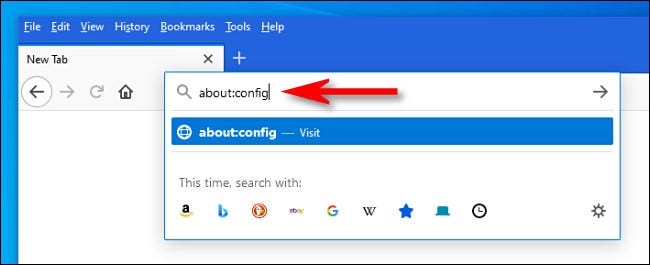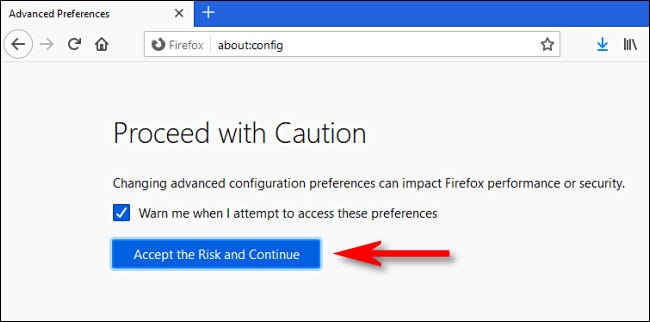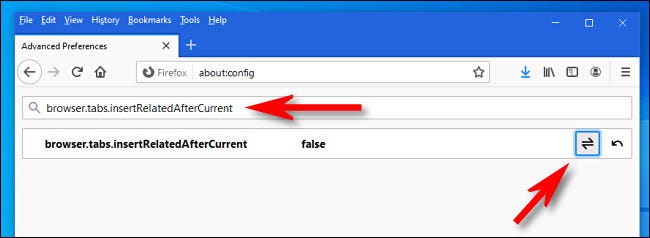Tais laikais, kai naršyklėje atidarėte naują skirtuką "Mozilla Firefox" , jis visada atsidarė skirtuko juostos pabaigoje (dešinėje). Jei norite atkurti šį metodą, taip pat galite greitai pakeisti išplėstinių nuostatų konfigūracijos puslapį "Firefox" „Windows“, „Linux“ ir „Mac“ operacinėse sistemose. Štai kaip.
- Pirmiausia atidarykite „Firefox“.
- Bet kurio lango adreso juostoje įveskite
about:config Tada paspauskite mygtuką „Enter“.
Pamatysite pranešimą "tęskite atsargiai أو Tęskite atsargiai".
Tai įspėja jus, kad jei pakeisite bet kokius nustatymus, kuriuos matysite, nežinodami, ką darote, galite sugadinti savo naršyklę.
Tačiau nesijaudinkite: jei laikysitės mūsų nurodymų, problemų neturėtų kilti.
- Tada spustelėkitePriimkite riziką ir tęskite أو Priimkite riziką ir tęskite".
- Tada paieškos laukelyjePaieškos nuostatos pavadinimas أو Paieškos nuostatos pavadinimas“, Įveskite arba nukopijuokite ir įklijuokite šį tekstą:
naršyklė. skirtukai. įterptiRelatedAfterCurrent
Toliau pateiktuose rezultatuose spustelėkite perjungimo mygtuką (kuris atrodo kaip pusė rodyklės, nukreiptos priešingomis kryptimis), kad pakeistumėte „teisingai أو tiesa"man"Klaida أو klaidingas".
Norėdami paaiškinti, mes nustatėme vertę „Klaida أو klaidingas".
Po to uždarykite skirtuką “Išplėstinės nuostatos أو Išplėstinė nustatymaiIr pabandykite atidaryti naujus skirtukus.
Pastebėsite, kad dešiniuoju pelės mygtuku spustelėkite nuorodą ir pasirinkite „Atidarykite naujame skirtuke أو Atidaryti naujame skirtuke,
Jis atsidarys skirtukų įrankių juostos dešinėje, o ne šalia esamo skirtuko. Linkime jums laimingo naršymo!
Jums taip pat gali būti įdomu sužinoti: Atsisiųskite „Firefox 2021“ su tiesiogine nuoroda Taip pat galite sužinoti apie: Kaip atkurti neseniai uždarytus puslapius visoms naršyklėms
Tikimės, kad šis straipsnis jums bus naudingas žinant, kaip atidaryti „Firefox“ skirtukus skirtukų sąrašo pabaigoje,
Pasidalykite savo nuomone su mumis komentaruose.